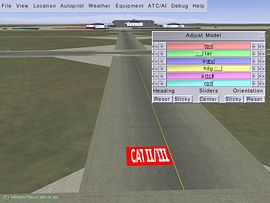Fr/UFO du "White Project" de l'UNESCO
Jump to navigation
Jump to search
 | |
|---|---|
 | |
| Type | Aéronef fictif |
| Créateur(s) | ET |
| FDM | UFO |
| --aircraft= | ufo |
| Etat | Complete |
| Soutien |
|
| Développement | |
| Référentiel |
|
| Télécharger |
|
|
| |
Avec l'UFO (OVNI) vous pouvez placer des objets 3D dans les scènes de FlightGear scenery (voir Placing 3D Objects with the UFO). L' UFO est visible sur MP réseau.
UFO a débuté en Septembre 2002, avec FlightGear 0.8.0.
Aide Appareil
- Dans le dialogue d'ajustement (touche TAB) la touche Ctrl ou Shift enfoncée rend les effets de curseur plus fins ou plus grossiers.
- Les données exportées sont transcrites avec:
- Unix: ~/.fgfs/ufo-model-export.xml pour le modèle et ~/.fgfs/ufo-flightplan-export.xml pour le plan de vol
- Microsoft Windows: %APPDATA%\flightgear.org\ufo-model-export.xml
- Mac: /Users/(username)/.fgfs/Export/ufo-model-export.xml
- C' est un répertoire caché . Pour voir le fichier .xml à partir de l'application :
- 1. Choisir "Go" dans le menu Finder
- 2. Choisir "Go to Folder..."
- 3. Entrez le chemin d"accès au dossier comme indiqué ci-dessous
- Remplacez (nom d'utilisateur) par votre nom d'utilisateur Mac
- N'entrez pas dans "ufo-model-export.xml"
- 4. Cliquez "Go"
- 5. Selectionnez le sous-répertoire "Export"
Positionnement de l'UFO
| Touche | Fonction |
|---|---|
| PgUp | Aller en avant (accélerer) |
| PgDown | Aller en arrière (décélerer) |
| b + PgUp | En arrière (accélerer) |
| [/] | Diminuer/Augmenter la vitesse maxi (pour aider à contrôler l'UFO, qui peut aller quelquefois trop vite) |
| Home | Hover Up (augmente l'altitude d'ufo) |
| Fin | Hover down (diminue l'altitude) |
| P | bascule le tableau radar |
Gestion des objets
| Touche | Fonction |
|---|---|
| click souris | Ajoute le modèle à la scène |
| ← Backspace | Déplace le(s) objet(s) sélectionné(s) |
| Alt + click souris | déplace le(s) objets(s) à une place nouvelle |
| Ctrl + curseur/flèches | déplace les objets loin/ près/ à dte/ à g |
| m | Marqueur coulissant pour activer le dernier objet sélectionné |
| = | ouvre/ferme la fenêtre de dialogue du curseur |
Sélection
| Touche | Fonction |
|---|---|
| Ctrl+click souris | Sélectionne l'objet le plus proche |
| ⇧ Shift+click souris | Ajoute un nouvel objet à la sélection |
| ⇧ Shift+Ctrl+click souris | Ajoute l'objet le plus proche à la sélection |
Modèle
| Touche | Fonction |
|---|---|
| Espace | Ouvre/Ferme la fenêtre de dialogue sélection des modèles |
| Ctrl+PgUp/PgDn | Parcours la liste des modèles |
| l | Charge le fichier du modèle via le sélecteur de fichier |
Exporter les données
| Touche | Fonction |
|---|---|
| d | Transfère les données d'objet au terminal |
| e | Exporte les données de l'objet |
Plan de vol
| Touche | Fonction |
|---|---|
| n | Exporte le plan de vol |